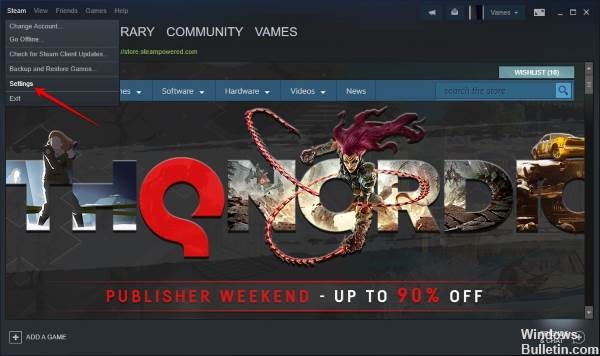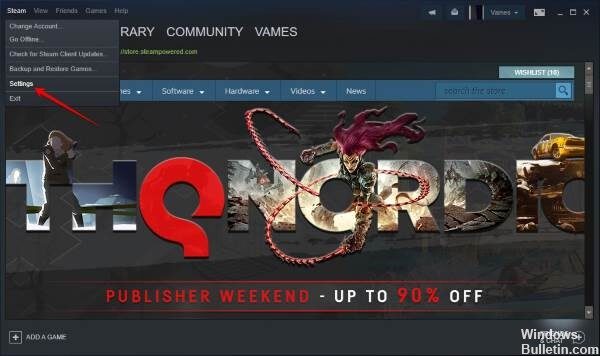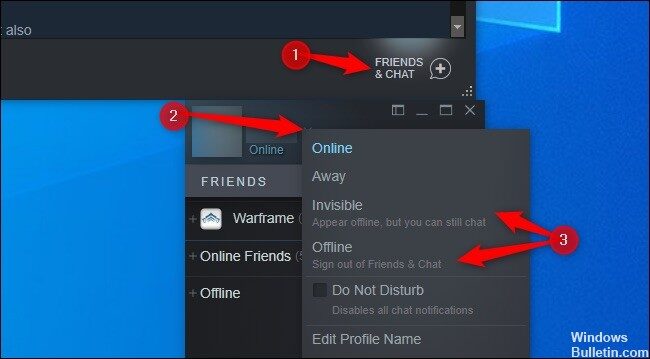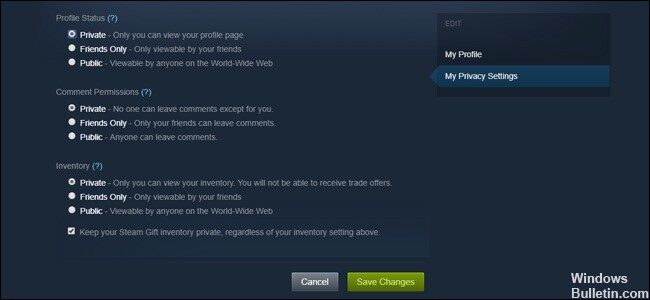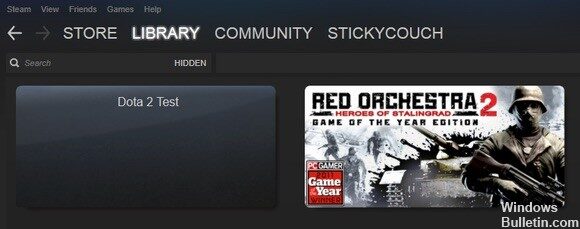RECOMENDADO: Haga clic aquí para corregir errores de Windows y aprovechar al máximo el rendimiento del sistema
Todos los entusiastas de los videojuegos que juegan en su ordenador saben Steam. Además es probable que la mayoría tenga una cuenta de Steam. La cuenta no solo les da acceso a los juegos, sino que además retiene el control sobre la información que comparten en línea. Si estás interesado en saber cómo jugar en secreto a juegos en Steam, lee esta publicación.
Steam comparte tu actividad de juego de forma predeterminada. Cuando juegas a Hello Kitty: Island Adventure o Bad Rats, es factible que quieras mantener tu juego en secreto. A continuación, le indicamos cómo esconder sus actividades de Steam a sus amigos.
Esconder la actividad de juego en el chat de Steam
Si básicamente te avergüenza el juego que estás jugando, quizá no te importe si está en tu página de perfil, pero no pretendes que todos tus amigos sepan que has empezado a jugar o que estás lo estás jugando en su lista de amigos: puedes cerrar la sesión o volverte invisible en el chat de Steam.
- En el modo de vapor, haga clic en la opción «Amigos y chat», haga clic en su nombre de usuario y seleccione «Sin conexión» o «Invisible». Tus amigos no podrán ver a qué estás jugando, aún cuando esta información seguirá apareciendo en tu página de perfil.
- Tenga en cuenta que la configuración «Detalles del juego» en Privado evita que sus amigos vean los juegos que está jugando, inclusive si está en línea en Steam Chat.
Configurar la privacidad del perfil de Steam
Hay tres niveles de privacidad del perfil: público, solo para amigos y privado. Cada estado tiene subcategorías adicionales para controlar cómo ves a otros miembros de la comunidad Steam.
Si está conectado a Steam, puede cambiar su configuración de privacidad accediendo a la página de Configuración de privacidad de su perfil.
Además puede tener acceso manualmente a la página Configuración de privacidad del perfil:
- En su perfil de Steam, haga clic en el link Editar perfil debajo de la insignia que se muestra.
- Haga clic en la pestaña Mi configuración de privacidad.
- Seleccione su declaración de privacidad
- Haga clic en el botón Guardar.
Esconder juegos en su biblioteca de Steam
Pero vayamos al grano. Aún cuando Valve nunca te dice cómo esconder juegos de tu biblioteca de Steam, o inclusive si la función se encuentra disponible, el procedimiento es estupendamente simple.
Básicamente abra su biblioteca de Steam, haga clic con el botón derecho en el juego que desea esconder y elija Establecer categorías. En el menú contextual que aparece, marque la casilla «Esconder este juego en mi biblioteca», después haga clic en Aceptar. ¡Auge! ¡Auge! Eso es todo, eso es todo. Eso es todo, eso es todo. El juego ahora está prohibido en tu biblioteca de Steam.
Pero, ¿qué pasa si un día decides que pretendes llevar contigo a uno de tus marginados para que dé la vuelta? No tengas miedo: puedes arrastrar los juegos ocultos a la luz, inclusive si este procedimiento es un poco menos intuitivo.
Abra su Biblioteca de Steam nuevamente, después haga clic en el link Juegos en el cuadro de búsqueda para abrir un menú desplegable. Al final de la lista, verá un filtro «Oculto». Haz un clic en él para descubrir tus juegos ocultos que después puedes jugar, instalar o agregar a tu biblioteca desmarcando la casilla «Esconder este juego en mi biblioteca» en Categorías.
https://steamcommunity.com/discussions/forum/10/1457328846184906326/
RECOMENDADO: Haga clic aquí para arreglar errores de Windows y aprovechar al máximo el rendimiento del sistema